Você ama o seu Roku e não o culpamos – com seu vasto universo de canais de streaming, controle remoto prático e interface de usuário excelente, o que há para não amar? É tão bom que achamos que você não deveria ficar sem ele só porque vai ficar em um hotel por algumas noites. É por isso que reunimos este guia prático e passo a passo para usar seu Roku fora de casa, não importa aonde suas viagens o levem.
Conteúdo
- Passo 1: Encontre uma porta de entrada disponível na TV do hotel
- Etapa 2: Encontre algum poder
- Etapa 3: alternar entradas
- Passo 4: Conecte-se
- Etapa 5: Wi-Fi não tão fácil
Nem todo Roku modelo oferece os mesmos recursos, portanto, se a primeira (e mais fácil) solução não funcionar para você, verifique mais abaixo algumas soluções úteis isso pode evitar que você tenha que pagar o preço de monopólio de um hotel pelos mesmos programas e filmes. Vamos fazer isso!
Vídeos recomendados
O que você precisará:
- Seu dispositivo de streaming Roku e controle remoto
- O cabo de alimentação, o cabo extensor HDMI (ou cabo HDMI) e o adaptador de alimentação que veio na caixa
- Um smartphone, tablet ou laptop com Wi-Fi e navegador
- Opcionalmente: um cabo USB de comprimento estendido
Passo 1: Encontre uma porta de entrada disponível na TV do hotel

Este primeiro passo é crítico. A TV do seu quarto de hotel precisa estar aberta Porta HDMI se o seu Roku for apenas HDMI como o Stick de streaming Roku +, ou precisa ter um conjunto aberto de entradas analógicas estilo RCA se o seu
Relacionado
- Esta barra de som adiciona software inteligente Roku à sua TV e custa US $ 89 hoje
- Como espelhar seu smartphone ou tablet na TV
- Como conectar seu iPhone a uma TV Samsung
Etapa 2: Encontre algum poder

Dependendo do seu modelo Roku, você tem uma fonte de alimentação e um cabo dedicados ou um cabo USB com adaptador de parede. De qualquer forma, você precisa encontrar uma fonte de energia. Se você usar um cabo USB para alimentação, ele foi projetado para extrair energia de uma porta USB disponível em uma TV – verifique primeiro se há uma delas. Se não houver porta USB na TV, dê uma olhada na mesa ou no console ao qual a TV está montado – um número crescente de hotéis instala portas USB para alimentação perto das TVs exatamente para esse tipo de situação. Se isso não funcionar, ou se você usar uma fonte de alimentação e um cabo dedicados, é hora de procurar uma tomada elétrica próxima. Se não houver um aberto ao alcance do comprimento do seu cabo USB, esse é um dilema complicado. Você pode ter que desconectar alguma coisa ou, se tudo mais falhar, um cabo micro USB extra longo pode poupar muito sofrimento se for compatível com o seu
Etapa 3: alternar entradas

Ligue a TV e veja se você consegue mudar a fonte de entrada para a entrada HDMI (ou vídeo) do seu Roku. O controle remoto da TV pode ter um botão de entrada ou um botão de fonte, mas muitas vezes o hotel troca o controle remoto do fabricante por um próprio, o que pode impossibilitar a troca de entrada. Nesse caso, verifique a própria TV – a maioria dos modelos terá um botão seletor de entrada próximo aos botões liga / desliga e de volume. Ele pode estar localizado nas laterais da TV ou, menos comumente, ao longo da borda inferior.
Se você tiver sucesso, o logotipo dançante do Roku deverá aparecer (se ainda estiver iniciando) ou o
Passo 4: Conecte-se
Esta parte pode ser complicada, então começaremos com o melhor cenário:
- Usando seu controle remoto Roku, navegue até Configurações > Rede > Configurar conexão
- Escolha a opção sem fio
- Selecione o Wi-Fi do seu hotel na lista de redes disponíveis
- Se o seu hotel usa um nome de rede Wi-Fi simples, que solicita a senha atribuída, basta usar o teclado na tela para digitá-la. Isso é tudo que você precisa!
Infelizmente, uma configuração tão simples é uma raridade hoje em dia. Na maioria das vezes, o seu hotel usará um “portal cativo” para acessar o Wi-Fi. Este é o tipo de sistema que requer um navegador da web para inserir a senha do Wi-Fi. Telefones, tablets e computadores podem lidar com portais cativos sem esforço, mas dispositivos de streaming como o Roku não são tão adaptáveis.
Se você possui um Roku 4 (4400), Roku 3 (4200, 4230),
- Usando seu controle remoto Roku, navegue até Configurações > Rede > Configurar conexão
- Escolha a opção sem fio
- Selecione o Wi-Fi do seu hotel na lista de redes disponíveis
Você deverá então ter uma escolha:
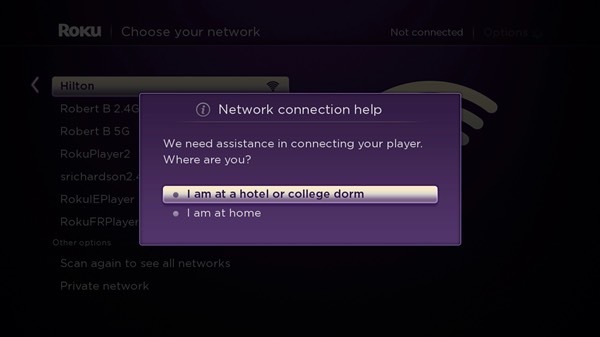
- Selecione “Estou em um hotel ou dormitório de faculdade”.
A próxima tela lhe dará instruções sobre como usar seu Smartphone, tablet ou laptop para conectar-se ao seu Roku via Wi-Fi, para concluir o procedimento de login. Se tudo correr bem, este deverá ser o último passo.

Etapa 5: Wi-Fi não tão fácil
Infelizmente, os modelos Roku mais antigos não suportam conexão de hotéis e dormitórios. Também vimos relatos de que o recurso nem sempre funciona conforme esperado. Quando tudo mais falhar, eis o que fazer:
Crie seu próprio ponto de acesso Wi-Fi
- Se você possui um laptop com Windows 10, você pode compartilhar sua conexão Wi-Fi com um smartphone e o Roku.
- Você pode fazer a mesma coisa em um laptop MacOS, mas somente se puder conectar o laptop a uma conexão Ethernet no quarto de hotel, e isso está se tornando cada vez mais raro.
- Em um dispositivo iOS que possui uma conexão de dados móvel 4G, você pode criar um ponto de acesso Wi-Fi, mas isso não apenas consumirá seus preciosos dados móveis, mas também sobrecarregará a bateria do seu telefone.
- Alguns smartphones Android podem ser configurados para compartilhar sua conexão Wi-Fi sem a necessidade de dados móveis. Nunca experimentamos, mas vale a pena tentar. Outra opção é experimentar um aplicativo como Compartilhamento de rede, que faz o mesmo em qualquer dispositivo com Android 6 ou posterior.
Use um roteador de viagem, de preferência um com modo WISP
Um roteador de viagem oferece a maneira mais confiável de criar um ponto de acesso Wi-Fi que você pode compartilhar com dispositivos no seu quarto de hotel. Há muitos deles que podem ser encontrados na Amazon e em outros lugares e eles geralmente custa menos de US $ 75. Alguns requerem acesso a uma tomada Ethernet, que, como mencionamos acima, pode ser difícil de encontrar. Um modelo que pode ser executado no modo WISP (Wireless Internet Service Provider) (ou modo bridge) permitirá que você faça login no seu Wi-Fi do hotel e, em seguida, torne essa conexão compartilhável como uma rede Wi-Fi normal, com um nome e senha do seu escolhendo.
Recomendações dos Editores
- O canal Roku agora está disponível como um aplicativo Google TV
- Como testamos dispositivos de streaming de vídeo
- Esta TV 4K de 50 polegadas pode ser sua por menos de US$ 200
- Como reconectar o Chromecast ao controle remoto de voz do Google TV
- Como emparelhar ou redefinir um controle remoto Roku



